Guide complet pour personnaliser vos fiches de contact sur iOS 17
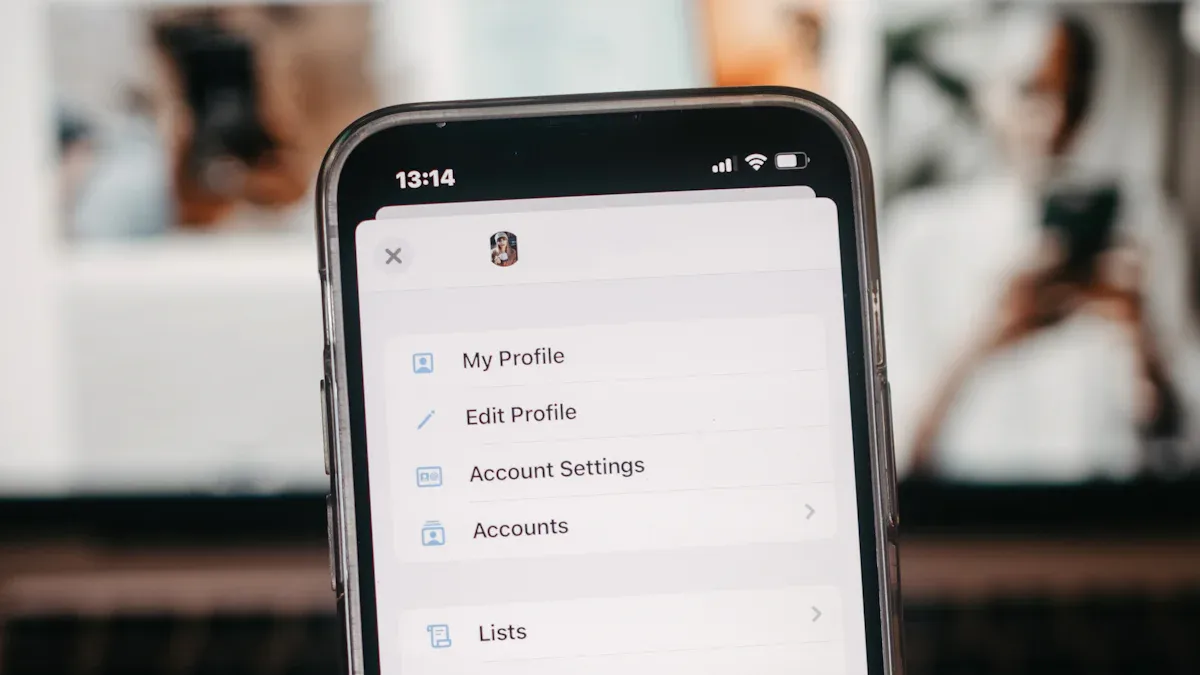
Personnaliser vos fiches de contact améliore votre expérience utilisateur. Vous pouvez facilement identifier vos amis et famille grâce à des images et des informations uniques. Sur iOS 17, la personnalisation offre des avantages tels que la facilité d'accès et une meilleure organisation. Découvrez comment faire pour iphone comment personnaliser fiches contact ios 17.
Points Clés
Changez vos fiches de contact pour mieux les utiliser. Cela aide à reconnaître vos amis et votre famille.
Mettez des images, des Memoji ou des initiales pour les rendre spéciales. Cela rend vos échanges plus personnels.
Activez iCloud pour garder vos contacts en sécurité. Cela assure que vos infos restent accessibles et protégées.
Accéder à la fiche de contact
Pour accéder à votre fiche de contact sur iOS 17, commencez par ouvrir l'application Téléphone. Une fois l'application lancée, iOS 17 vous demandera de mettre à jour votre fiche de contact. Cela vous permet de vous assurer que vos informations sont à jour et visibles pour vos contacts.
Voici les étapes à suivre :
Ouvrez l'application Téléphone : C'est l'icône verte avec un combiné.
Accédez à l'onglet Contacts : En bas de l'écran, vous verrez plusieurs onglets. Cliquez sur "Contacts".
Sélectionnez votre fiche : Votre fiche de contact se trouve généralement en haut de la liste. Cliquez dessus pour l'ouvrir.
Une fois que vous avez ouvert votre fiche, vous pouvez voir un aperçu des éléments affichés sur l'iPhone de votre interlocuteur. Vous pouvez également modifier vos fiches de contact dans l'application Contacts. Les options de personnalisation incluent l'ajout d'une photo, d'un Memoji ou d'un monogramme. Ces éléments rendent votre fiche unique et facilement identifiable.
N'oubliez pas que personnaliser vos fiches de contact peut améliorer votre expérience utilisateur. Cela vous aide à mieux organiser vos contacts et à les reconnaître rapidement.
En suivant ces étapes simples, vous pouvez facilement accéder à votre fiche de contact et commencer à la personnaliser. Cela vous permettra de profiter pleinement des nouvelles fonctionnalités d'iOS 17.
Options de personnalisation disponibles

Sur iOS 17, vous avez plusieurs options pour personnaliser vos fiches de contact. Ces options rendent vos interactions plus personnelles et uniques. Voici ce que vous pouvez faire :
Ajouter une image : Vous pouvez choisir une photo, un Memoji ou un monogramme. Cela permet à vos amis de vous reconnaître facilement lors des appels.
Modifier le nom affiché : Vous pouvez changer la couleur et la police du nom. Cela donne une touche personnelle à votre fiche.
Ajouter des informations supplémentaires : Vous pouvez inclure des détails comme votre adresse, votre site web ou vos réseaux sociaux. Cela facilite la connexion avec vos contacts.
Configurer des sonneries personnalisées : Vous pouvez attribuer une sonnerie spécifique à chaque contact. Cela vous aide à identifier qui appelle sans regarder votre téléphone.
Ces options de personnalisation améliorent l'expérience utilisateur. Les utilisateurs apprécient particulièrement la possibilité de personnaliser l'image affichée lors des appels. Cela rend les interactions plus personnelles et mémorables. En personnalisant votre fiche, vous montrez votre style et votre personnalité.
N'hésitez pas à explorer ces fonctionnalités. Vous découvrirez comment personnaliser vos fiches de contact sur iOS 17. Cela vous permettra de mieux organiser vos contacts et de les reconnaître rapidement.
Instructions détaillées pour chaque option
Pour personnaliser vos fiches de contact sur iOS 17, suivez ces étapes simples pour chaque option :
Ajouter une image :
Ouvrez l'application Téléphone et allez dans l'onglet Contacts.
Sélectionnez un contact.
Cliquez sur Photo et affiche du contact, puis sur Continuer.
Choisissez parmi les options : Appareil photo, Photos, Memoji ou Monogramme.
Personnalisez la couleur de l'arrière-plan, la couleur et la taille de la police, ou activez l'effet de profondeur.
Cliquez sur Continuer lorsque l'aperçu vous convient.
Recadrez l'image ou cliquez sur Ignorer.
Configurez les options de Partage automatique, modifiez le nom si nécessaire, puis cliquez sur Terminé.
Modifier le nom affiché :
Dans la fiche de contact, cliquez sur le nom.
Changez la couleur et la police selon vos préférences.
Enregistrez les modifications.
Ajouter des informations supplémentaires :
Dans la fiche de contact, faites défiler vers le bas.
Cliquez sur Ajouter un champ pour inclure des détails comme votre adresse ou vos réseaux sociaux.
Enregistrez les informations ajoutées.
Configurer des sonneries personnalisées :
Allez dans la fiche de contact.
Cliquez sur Sonnerie et choisissez une sonnerie spécifique pour ce contact.
Enregistrez vos choix.
Ces étapes vous permettent de personnaliser vos fiches de contact de manière efficace. En suivant ces instructions, vous découvrirez comment personnaliser vos fiches de contact sur iOS 17 et rendre vos interactions plus mémorables.
Conseils pour partager et sauvegarder
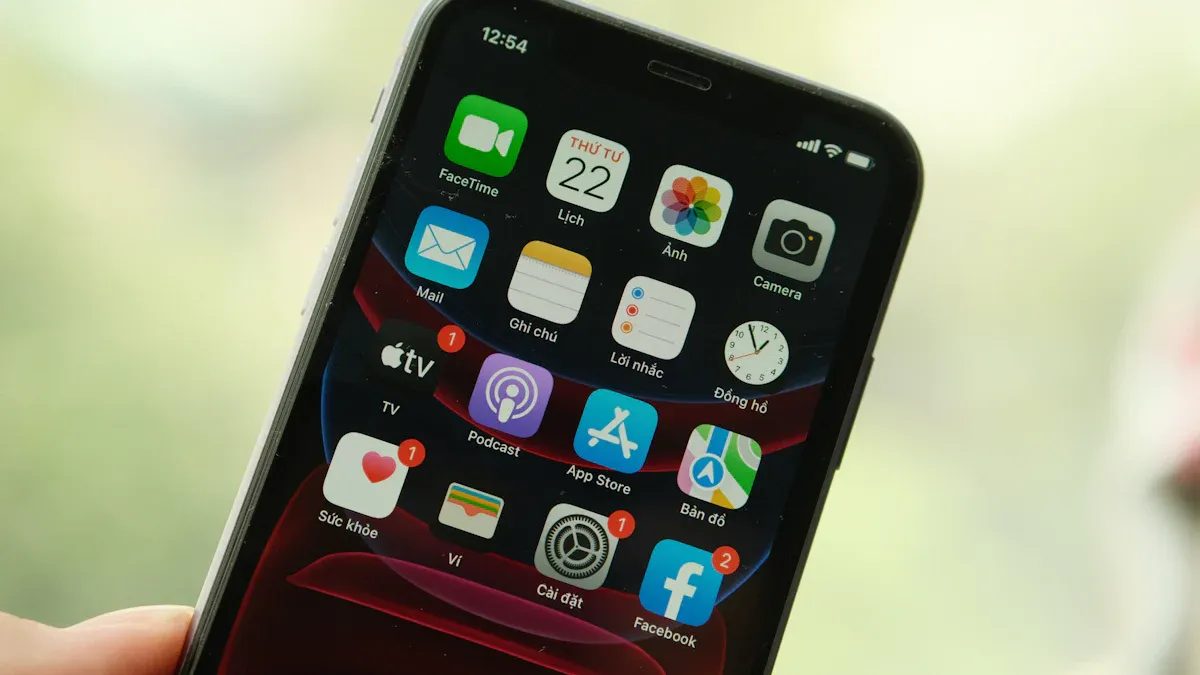
Partager et sauvegarder vos fiches de contact est essentiel pour éviter de perdre des informations précieuses. Voici quelques conseils pour vous aider à le faire efficacement :
Utilisez iCloud : Activez la synchronisation iCloud pour vos contacts. Cela vous permet de sauvegarder automatiquement vos fiches. Vous pouvez accéder à vos contacts depuis n'importe quel appareil Apple.
Partagez vos fiches facilement : Pour partager une fiche de contact, ouvrez l'application Contacts. Sélectionnez le contact que vous souhaitez partager. Cliquez sur "Partager le contact" et choisissez votre méthode de partage, comme par message ou par e-mail.
Exportez vos contacts : Si vous souhaitez sauvegarder vos contacts sur un ordinateur, utilisez l'application Contacts sur votre Mac. Sélectionnez les contacts, puis allez dans "Fichier" et choisissez "Exporter". Cela crée un fichier que vous pouvez sauvegarder.
Vérifiez régulièrement vos informations : Prenez le temps de vérifier vos fiches de contact. Assurez-vous que les informations sont à jour. Cela vous évite des confusions lors des appels ou des messages.
En suivant ces conseils, vous garantissez que vos fiches de contact restent accessibles et sécurisées. Vous pouvez ainsi profiter pleinement des fonctionnalités d'iOS 17 et améliorer votre expérience utilisateur. N'oubliez pas que personnaliser vos fiches de contact sur iOS 17 facilite également leur partage et leur sauvegarde.
En résumé, vous pouvez personnaliser vos fiches de contact en suivant ces étapes simples :
Accédez à votre fiche de contact.
Ajoutez une image ou un Memoji.
Modifiez le nom affiché.
Ajoutez des informations supplémentaires.
Configurez des sonneries personnalisées.
N'hésitez pas à explorer ces nouvelles fonctionnalités. Elles rendent vos interactions plus personnelles et mémorables. 🌟
FAQ
Quelles images puis-je utiliser pour ma fiche de contact ?
Vous pouvez utiliser une photo, un Memoji ou un monogramme pour personnaliser votre fiche de contact.
Comment puis-je partager ma fiche de contact ?
Ouvrez l'application Contacts, sélectionnez le contact, puis cliquez sur "Partager le contact" pour choisir votre méthode de partage.
Puis-je modifier les informations de mes contacts à tout moment ?
Oui, vous pouvez modifier les informations de vos contacts à tout moment dans l'application Contacts. Assurez-vous de sauvegarder vos changements.
Voir également
Exploration Des Problèmes D'iOS 16 Sur Votre iPhone
Nouveautés Passionnantes D'iOS 16.3 Pour Les Utilisateurs D'iPhone
Stratégies Pour Éliminer Les Doublons Clients Dans Votre CRM

